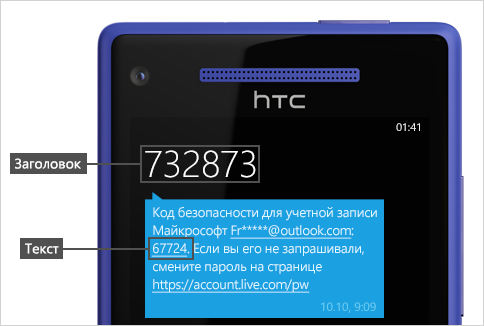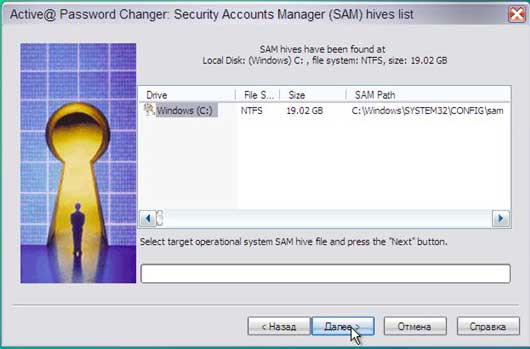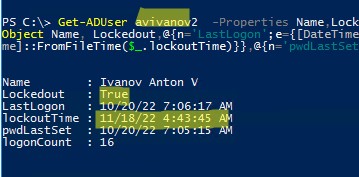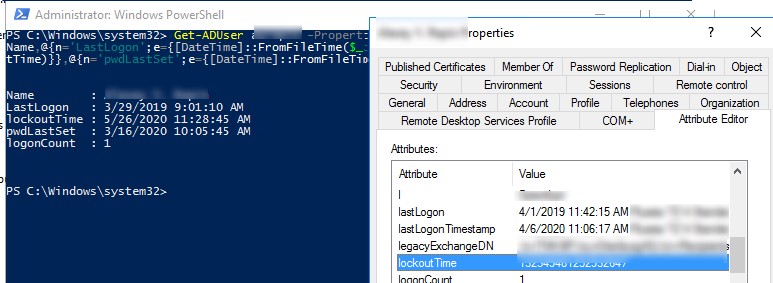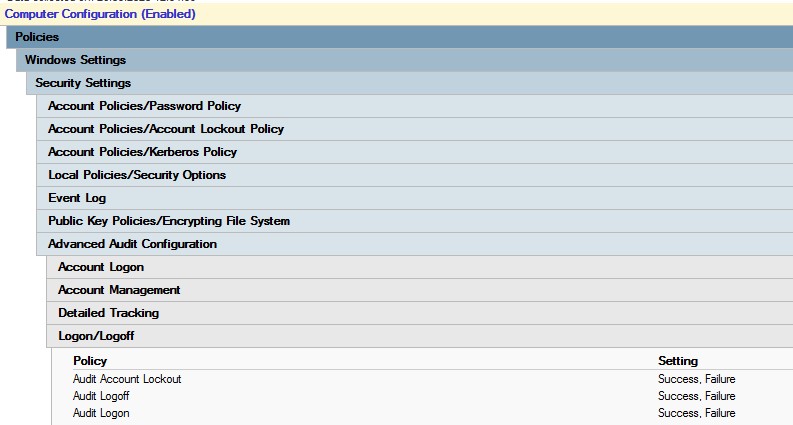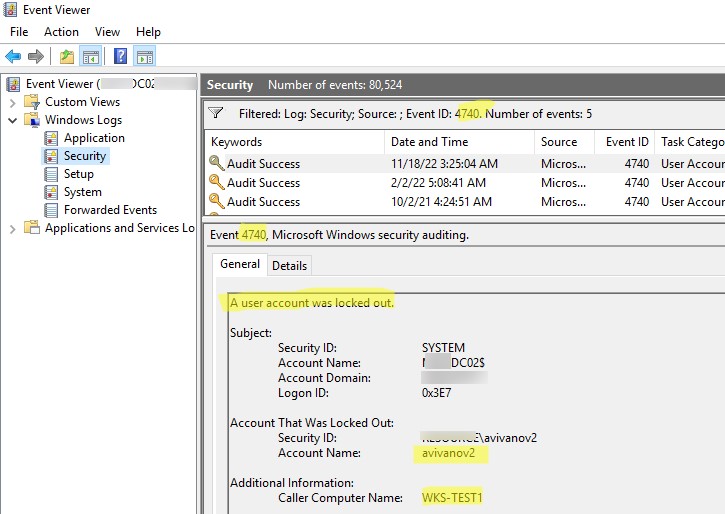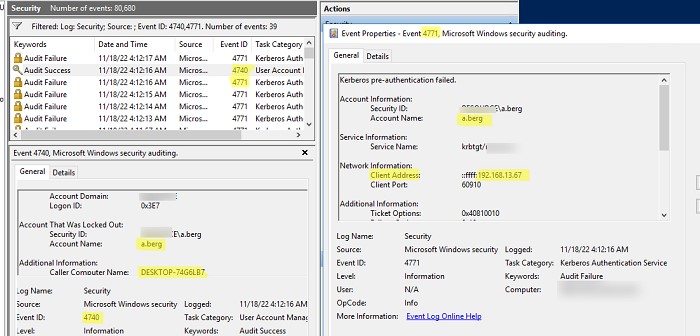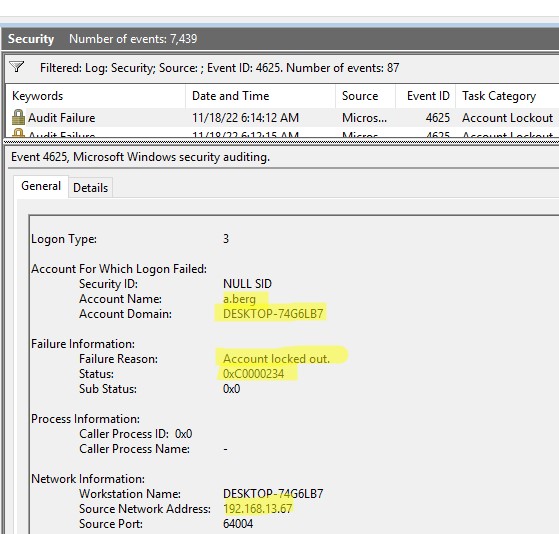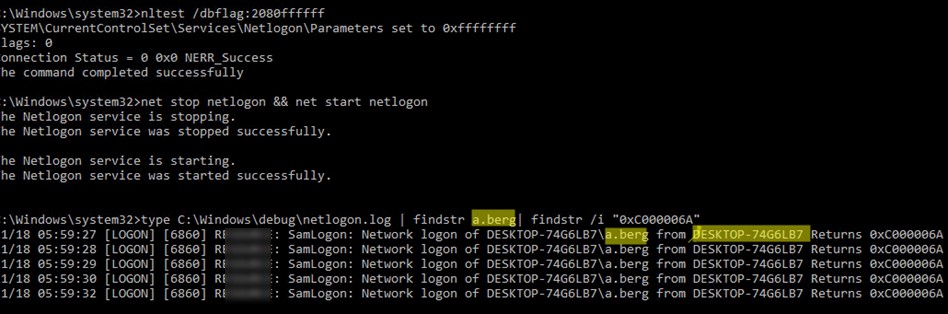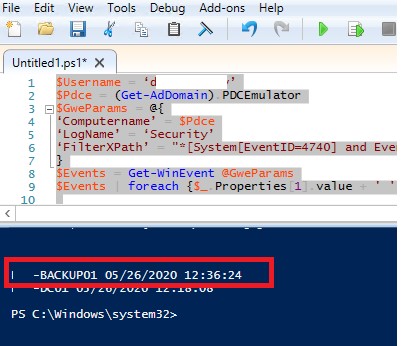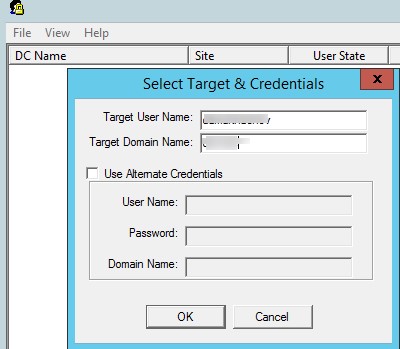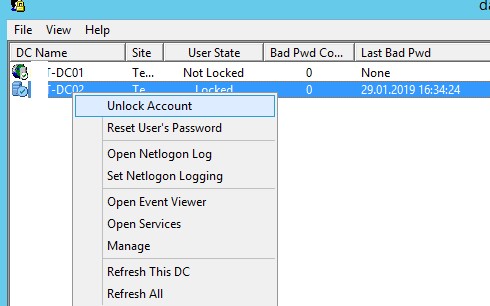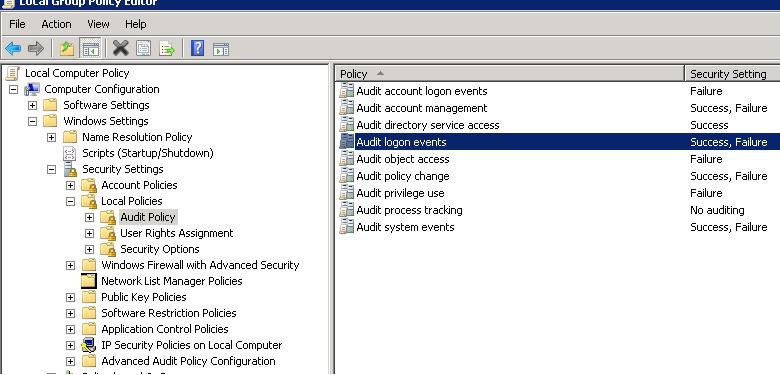Все началось с того что пара пользователей стали регулярно блокироваться. Стандартный поиск по «Просмотр событий» показал вот такую картину:
Компьютер попытался проверить учетные данные учетной записи. Пакет проверки подлинности: MICROSOFT_AUTHENTICATION_PACKAGE_V1_0 Учетная запись входа: TESTER Исходная рабочая станция: Код ошибки: 0xc000006a
Хочется отметить, что «Исходная рабочая станция» — пусто, никаких данных нет.
Так же в логах присутствовали коды ошибок 0xc000006a и 0xc0000234
Интернет подсказал что они означают:
0xc000006a – An invalid attempt to login has been made by the following user. 0xc0000234 – The user account has been automatically locked because too many invalid logon attempts or password change attempts have been requested.
Гугление и чтение умных и полезных статеек (например вот: https://habrahabr.ru/company/netwrix/blog/148501/) привели к необходимости включить расширенный лог — на контроллерах домена включил
nltest /dbflag:0x2080ffff
не забыть потом выключить командой
nltest /dbflag:0x0
и начал анализировать результат в файле C:Windowsdebugnetlogon.log руками или чем-то вроде
type C:Windowsdebugnetlogon.log | findstr MYLOGIN
И источник проблемы был найден — из дружественного домена приходило огромное количество запросов на авторизацию, нечто вроде:
10/13 21:32:39 [LOGON] MY-DOMAIN: SamLogon: Transitive Network logon of MY-DOMAINTESTER from (via DC03) Entered 10/13 21:32:39 [LOGON] MY-DOMAIN: SamLogon: Transitive Network logon of MY-DOMAINTESTER from (via DC03) Returns 0xC000006A
Понятно, работает какая-то зараза. Ну что же — мяч не на нашей стороне и это уже хорошо. Через некоторое время коллеги ответили — действительно, долбились через их RDP-сервера. Прикрутили скриптик, блокирующий перебирателей и наступила тишина. Кстати, на свежеподнятом linux-сервере я всегда первым делом ставлю fail2ban, это уже рефлекс.
Решений существует куча, например:
Как вариант защиты пользователей — можно разрешить вход только с определенных компьютеров чтобы обезопасить учетные записи (Учетная запись пользователя → Свойства → Учетная запись → Вход на… → Только на указанные компьютеры).
В последние дни наблюдаю возросшую блокировку учетных записей в результате применения политики учетных записей в AD. Но с одним пользователем имею проблему. Учетная запись блокируется несколько раз за день. Провели антивирусную
проверку, очистили кэш паролей, удалили все лишние программы. Но найти причину блокировки так и не смог. Использование утилиты Netwrix Account Lockout Examiner также не дало ответ на причины блокировки.
До достижения предела числа сбойных попыток входа в журнале событий периодически регистрируется событие:
Источник: Microsoft Windows security auditing.
Категория: Проверка учетных данных
ID: 4776
Компьютер попытался проверить учетные данные учетной записи.
Пакет проверки подлинности: MICROSOFT_AUTHENTICATION_PACKAGE_V1_0
Учетная запись входа: baranova
Исходная рабочая станция: PC-BARANOVA3
Код ошибки: 0xC000006A
C000006A — ввод неверного пароля.
Далее учетная запись блокируется. Регистрируется сообщение в журнале событий:
Источник: Microsoft Windows security auditing.
Категория: Управление учетными записями
ID: 4740
Заблокирована учетная запись пользователя.
Субъект:
Идентификатор безопасности: СИСТЕМА
Имя учетной записи: SRV-AD1$
Домен учетной записи: SFH
Идентификатор входа: 0x3E7
Заблокированная учетная запись:
Идентификатор безопасности: SFHBaranova
Имя учетной записи: Baranova
Дополнительные сведения:
Имя вызывающего компьютера: PC-BARANOVA3
В дальнейшем до разблокировки учетной записи периодически регистрируется ошибка:
Источник: Microsoft Windows security auditing.
Категория: Проверка учетных данных
ID: 4776
Компьютер попытался проверить учетные данные учетной записи.
Пакет проверки подлинности: MICROSOFT_AUTHENTICATION_PACKAGE_V1_0
Учетная запись входа: baranova
Исходная рабочая станция: PC-BARANOVA3
Код ошибки: 0xC0000234
На рабочей станции (Windows 7 Pro SP1) в журнале регистрируется ошибка:
Источник: Microsoft Windows security auditing.
Категория: Вход в систему
ID: 4625
Учетной записи не удалось выполнить вход в систему.
Субъект:
ИД безопасности: СИСТЕМА
Имя учетной записи: PC-BARANOVA3$
Домен учетной записи: SFH
Код входа: 0x3e7
Тип входа: 2
Учетная запись, которой не удалось выполнить вход:
ИД безопасности: NULL SID
Имя учетной записи: Baranova
Домен учетной записи: SFH
Сведения об ошибке:
Причина ошибки: Неизвестное имя пользователя или неверный пароль.
Состояние: 0xc000006d
Подсостояние: 0xc000006a
Сведения о процессе:
Идентификатор процесса вызывающей стороны: 0x298
Имя процесса вызывающей стороны: C:WindowsSystem32winlogon.exe
Сведения о сети:
Имя рабочей станции: PC-BARANOVA3
Сетевой адрес источника: 127.0.0.1
Порт источника: 0
Сведения о проверке подлинности:
Процесс входа: User32
Пакет проверки подлинности: Negotiate
Промежуточные службы: —
Имя пакета (только NTLM): —
Длина ключа: 0
Данное событие возникает при неудачной попытке входа. Оно регистрируется на компьютере, попытка доступа к которому была выполнена.
Поля «Субъект» указывают на учетную запись локальной системы, запросившую вход. Обычно это служба, например, служба «Сервер», или локальный процесс, такой как Winlogon.exe или Services.exe.
В поле «Тип входа» указан тип выполненного входа. Наиболее распространенными являются типы 2 (интерактивный) и 3 (сетевой).
В полях «Сведения о процессе» указано, какая учетная запись и процесс в системе выполнили запрос на вход.
Поля «Сведения о сети» указывают на источник запроса на удаленный вход. Имя рабочей станции доступно не всегда, и в некоторых случаях это поле может оставаться незаполненным.
Поля сведений о проверке подлинности содержат подробные данные о конкретном запросе на вход.
— В поле «Промежуточные службы» указано, какие промежуточные службы участвовали в данном запросе на вход.
— Поле «Имя пакета» указывает на подпротокол, использованный с протоколами NTLM.
— Поле «Длина ключа» содержит длину созданного ключа сеанса. Это поле может иметь значение «0», если ключ сеанса не запрашивался.
Обычно в статьях, посвященных поиску причин блокировки, указывается, что с помощью этого сообщения можно найти процесс или программу, приведшую к блокировке. Но в данном случае я вижу, что это — процесс winlogon.
Может быть кто-нибудь кто-нибудь подскажет, как найти источник проблемы.
Содержание
- Администратор не может разблокировать «заблокированный» компьютер
- Симптомы
- Причина
- Решение
- ВРЕМЕННОЕ РЕШЕНИЕ
- Способ 1. При появлении сообщения об ошибке о том, что компьютер заблокирован домен имя_пользователя
- Способ 2. Если в сообщении об ошибке не указано, кто именно заблокировал компьютер
- Статус
- Учетная запись была заблокирована
- Разблокировка учетной записи Майкрософт
- Подробнее
- Через сколько разблокируется учетная запись в windows
- Вопрос
- Учётная запись пользователя заблокирована и не может быть использована для входа в сеть
- Учётная запись пользователя заблокирована и не может быть использована для входа в сеть
- Блокировка учётных записей Windows
- Как разблокировать свою учётную запись Windows, если есть доступ к администратору
- Как разблокировать свою учётную запись Windows, если нет доступа к администратору
- Учетная запись пользователя заблокирована, что делать?
- Причины блокировки учетной записи Windows
- Решаем проблему
- Если первый и второй способы не сработали?
Администратор не может разблокировать «заблокированный» компьютер
Симптомы
Локальный вход в систему или домен после перезагрузки компьютера под управлением операционной системы Windows, если никто не вошел в систему, может быть невозможен.
При входе в систему может появиться следующее сообщение об ошибке:
Компьютер используется и заблокирован.
Только или администратор может снять блокировку компьютера.
Для снятия блокировки нажмите Ctrl-Alt-Del.
При попытке снятия блокировки может появиться следующее сообщение об ошибке:
Компьютер заблокирован. Снять блокировку может только или администратор.
Если пользователь вошел в систему, а затем вышел из нее, последующий вход в систему может быть невозможен (локально или к домену), при этом может отобразиться следующее сообщение об ошибке:
Компьютер используется и заблокирован.
Снять блокировку может только домен имя_пользователя или администратор.
Для снятия блокировки нажмите Ctrl-Alt-Del.
При попытке снятия блокировки может появиться следующее сообщение об ошибке:
Компьютер заблокирован. Снять блокировку может только домен имя_пользователя или администратор.
В сообщении об ошибке, приведенном выше, домен является именем домена последнего пользователя, вошедшего на сервер, а имя_пользователя — это имя последнего пользователя, вошедшего на сервер.
Причина
У подобного поведения могут быть следующие причины:
Для экранной заставки по умолчанию установлено использование несуществующей программы экранной заставки.
Использована поврежденная экранная заставка, защищенная паролем.
Решение
Внимание! В этом разделе, описании метода или задачи содержатся сведения об изменении реестра. Однако неправильное его изменение может привести к серьезным проблемам. Поэтому такие действия следует выполнять очень внимательно. Чтобы обеспечить дополнительную защиту, создайте резервную копию реестра. Это позволит восстановить реестр при возникновении неполадок. Дополнительные сведения о создании резервной копии и восстановлении реестра см. в следующей статье базы знаний Майкрософт:
322756 Как создать резервную копию и восстановить реестр в Windows
Для устранения этой проблемы используйте другую неповрежденную и установленную локально программу заставки (например, Logon.scr).
Запустите редактор реестра (Regedit32.exe).
Найдите значение в следующем разделе реестра:
В меню Правка выберите пункт Строка, введите logon.scr и нажмите кнопку ОК.
Найдите параметр ScreenSaverIsSecure.
В меню Правка выберите пункт Строка, введите 0 и нажмите кнопку ОК.
Закройте редактор реестра.
ВРЕМЕННОЕ РЕШЕНИЕ
Для решения этой проблемы воспользуйтесь соответствующим способом.
Способ 1. При появлении сообщения об ошибке о том, что компьютер заблокирован домен имя_пользователя
Нажмите сочетание клавиш CTRL+ALT+DELETE для снятия блокировки.
Введите учетные данные последнего вошедшего в систему пользователя и нажмите кнопку ОК.
После исчезновения диалогового окна Снятие блокировки компьютера нажмите клавиши CTRL+ALT+DELETE и войдите в систему, как обычно.
Способ 2. Если в сообщении об ошибке не указано, кто именно заблокировал компьютер
С помощью средства выключения в наборе Microsoft Windows Resource Kit выключите заблокированный компьютер. На заблокированном компьютере отображается диалоговое окно Завершение работы системы, но перезагрузка компьютера не происходит.
По истечении времени завершения работы отображается диалоговое окно Операционная система Windows.
До активизации экранной заставки нажмите сочетание клавиш CTRL+ALT+DELETE и войдите в систему обычным образом.
ПРИМЕЧАНИЕ. Если для входа в систему не используется ни один из этих способов, необходимо перезагрузить компьютер и войти в систему до запуска программы экранной заставки.
Статус
Такое поведение является особенностью данного продукта.
Источник
Учетная запись была заблокирована
Если при попытке входа в учетную запись вы получили сообщение о том, что она заблокирована, это значит, что с ней связаны действия, которые могут нарушать наши Условия использования.
Разблокировка учетной записи Майкрософт
Чтобы разблокировать учетную запись, войдите, чтобы получить защитный код.
Вы можете использовать любой номер телефона для запроса защитного кода.
Номер телефона не нужно обязательно связывать с учетной записью.
Телефон не должен быть смартфоном или подключенным к Интернету, он просто должен иметь возможность получать текстовые сообщения.
Возможно, вам придется создать новый пароль. Ознакомьтесь с советами о том, как создать надежный пароль.
Подробнее
Если при входе вы не видите вариант Далее, ваша учетная запись была заблокирована из-за подозрительной активности или нарушения Условий использования Майкрософт. Чтобы восстановить учетную запись, воспользуйтесь веб-формой по ссылке Восстановить учетную запись ниже.
После отправки формы агент службы поддержки службой безопасности в Интернете Майкрософт будет рассмотрит ее и свяжется с вами по электронной почте. Не отправляйте дополнительные запросы, так как это может увеличить время ответа.
В целях защиты вашей учетной записи и ее содержимого нашим агентам поддержки и специалистам можно отправлять ссылки для сброса паролей или получать доступ к учетным записям и изменять их сведения только после отправки формы восстановления учетной записи.
Вы можете использовать любой номер телефона, на который можно получать текстовые сообщения. Он не должен быть связан с вашей учетной записью.
Мы не будем использовать или сообщать номер телефона, а отправленный на него код истечет через 10 минут.
Это означает, что вы можете использовать телефон друга или коллеги, не ставя под угрозу безопасность своей учетной записи.
Самый быстрый способ разблокировать свою учетную запись — запросить и ввести защитный код в Интернете. Если вы еще не пробовали этот способ, советуем начать с него.
Совет: Если защитный код не работает, убедитесь, что вы вводите цифры из текста сообщения, а не из его заголовка.
Если отображается сообщение об ошибке «Превышено ограничение на использование» при запросе кода безопасности, это может означать, что номер телефона был использован слишком много раз в течение короткого периода времени, или что мы обнаружили что-то подозрительное о номере телефона.
Учетную запись Майкрософт обычно блокируют, если владелец учетной записи нарушает условия нашего соглашения об использовании служб Майкрософт. Далее приведены наиболее распространенные причины блокировки учетных записей, однако не всегда блокировка происходит по этим причинам.
Вредоносные программы, фишинг и другие вредоносные действия
Корпорация Майкрософт запрещает использовать свои службы для выполнения следующих действий.
Вредоносные программы — отправка намеренно нежелательного или потенциально опасного кода или программного обеспечения.
Фишинг — кража конфиденциальных данных других пользователей путем их обмана или спуфинга.
Вмешательство в работу сетей, служб и других систем Майкрософт, а также их повреждение или спуфинг.
Спам может принимать различные формы. Не используйте сети Майкрософт для отправки или публикации нежелательных сообщений электронной почты, комментариев, сообщений, фотографий, отзывов или любого другого содержимого.
Не отправляйте незапрошенное рекламное или коммерческое содержимое.
Не отправляйте содержимое пользователям, которых вы не знаете, или слишком большому числу пользователей одновременно.
Не используйте программы, сценарии и боты для создания учетных записей Майкрософт.
Не подделывайте или не используйте повторно сведения в разных учетных записях при регистрации.
Не создавайте и не используйте несколько учетных записей с целью нарушения политик Майкрософт.
Источник
Через сколько разблокируется учетная запись в windows
Вопрос
В последние дни наблюдаю возросшую блокировку учетных записей в результате применения политики учетных записей в AD. Но с одним пользователем имею проблему. Учетная запись блокируется несколько раз за день. Провели антивирусную проверку, очистили кэш паролей, удалили все лишние программы. Но найти причину блокировки так и не смог. Использование утилиты Netwrix Account Lockout Examiner также не дало ответ на причины блокировки.
До достижения предела числа сбойных попыток входа в журнале событий периодически регистрируется событие:
Источник: Microsoft Windows security auditing.
Категория: Проверка учетных данных
Компьютер попытался проверить учетные данные учетной записи.
Пакет проверки подлинности: MICROSOFT_AUTHENTICATION_PACKAGE_V1_0
Учетная запись входа: baranova
Исходная рабочая станция: PC-BARANOVA3
Код ошибки: 0xC000006A
Далее учетная запись блокируется. Регистрируется сообщение в журнале событий:
Источник: Microsoft Windows security auditing.
Категория: Управление учетными записями
ID: 4740
Заблокирована учетная запись пользователя.
Субъект:
Идентификатор безопасности: СИСТЕМА
Имя учетной записи: SRV-AD1$
Домен учетной записи: SFH
Идентификатор входа: 0x3E7
Заблокированная учетная запись:
Идентификатор безопасности: SFHBaranova
Имя учетной записи: Baranova
Дополнительные сведения:
Имя вызывающего компьютера: PC-BARANOVA3
В дальнейшем до разблокировки учетной записи периодически регистрируется ошибка:
Источник: Microsoft Windows security auditing.
Категория: Проверка учетных данных
ID: 4776
Компьютер попытался проверить учетные данные учетной записи.
Пакет проверки подлинности: MICROSOFT_AUTHENTICATION_PACKAGE_V1_0
Учетная запись входа: baranova
Исходная рабочая станция: PC-BARANOVA3
Код ошибки: 0xC0000234
На рабочей станции (Windows 7 Pro SP1) в журнале регистрируется ошибка:
Источник: Microsoft Windows security auditing.
Категория: Вход в систему
ID: 4625
Учетной записи не удалось выполнить вход в систему.
Субъект:
ИД безопасности: СИСТЕМА
Имя учетной записи: PC-BARANOVA3$
Домен учетной записи: SFH
Код входа: 0x3e7
Учетная запись, которой не удалось выполнить вход:
ИД безопасности: NULL SID
Имя учетной записи: Baranova
Домен учетной записи: SFH
Сведения об ошибке:
Причина ошибки: Неизвестное имя пользователя или неверный пароль.
Состояние: 0xc000006d
Подсостояние: 0xc000006a
Сведения о процессе:
Идентификатор процесса вызывающей стороны: 0x298
Имя процесса вызывающей стороны: C:WindowsSystem32winlogon.exe
Сведения о сети:
Имя рабочей станции: PC-BARANOVA3
Сетевой адрес источника: 127.0.0.1
Порт источника: 0
Данное событие возникает при неудачной попытке входа. Оно регистрируется на компьютере, попытка доступа к которому была выполнена.
Поля «Субъект» указывают на учетную запись локальной системы, запросившую вход. Обычно это служба, например, служба «Сервер», или локальный процесс, такой как Winlogon.exe или Services.exe.
В поле «Тип входа» указан тип выполненного входа. Наиболее распространенными являются типы 2 (интерактивный) и 3 (сетевой).
В полях «Сведения о процессе» указано, какая учетная запись и процесс в системе выполнили запрос на вход.
Поля «Сведения о сети» указывают на источник запроса на удаленный вход. Имя рабочей станции доступно не всегда, и в некоторых случаях это поле может оставаться незаполненным.
Поля сведений о проверке подлинности содержат подробные данные о конкретном запросе на вход.
— В поле «Промежуточные службы» указано, какие промежуточные службы участвовали в данном запросе на вход.
— Поле «Имя пакета» указывает на подпротокол, использованный с протоколами NTLM.
— Поле «Длина ключа» содержит длину созданного ключа сеанса. Это поле может иметь значение «0», если ключ сеанса не запрашивался.
Может быть кто-нибудь кто-нибудь подскажет, как найти источник проблемы.
Источник
Учётная запись пользователя заблокирована и не может быть использована для входа в сеть
Друзья, привет. Сегодняшняя статья пригодится в первую очередь корпоративным пользователям компьютеров на базе Windows, работающим со стандартными локальными учётными записями. Тогда как вход в учётные записи со статусом администратора могут выполнять только доверенные лица компании в виде сотрудников IT-раздела. Хотя при определённом семейном микроклимате с описываемой ниже проблемой можно столкнуться, используя домашние устройства. Что же за проблема такая? А это невозможность доступа к Windows с уведомлением на экране блокировки «Учётная запись пользователя заблокирована и не может быть использована для входа в сеть». Что за блокировка такая, и как с ней бороться?
Учётная запись пользователя заблокирована и не может быть использована для входа в сеть
Итак, не можем войти в Windows, потому что на экране блокировки видим это.
Такая блокировка является результатом определённого количества неудачных попыток авторизации в локальной учётке, если администратором компьютера внесены соответствующие настройки локальной групповой политики.
Блокировка учётных записей Windows
Администратор компьютера в локальных групповых политиках может установить то или иное число попыток входа в учётные записи пользователей. При превышении этого числа попыток учётка блокируется для входа. Это такая защита от подбора паролей. Даже если дело имеем не с ситуацией попытки подбора пароля к чужой учётке, а просто её истинный владелец невнимательно вводил символы или не посмотрел на раскладку клавиатуры, войти в систему не удастся даже при вводе верного пароля. Придётся выждать установленное администратором время, пока не будет сброшен счётчик попыток входа. И, естественно, пока не истечёт время самой блокировки.
Устанавливается такая защита от подбора паролей в редакторе локальной групповой политики, в политике блокировки учётных записей.
Здесь вводится пороговое значение блокировки, т.е. допустимое число попыток ввода пароля.
При установке такого порогового значения другие параметры политики – время до сброса счётчика блокировки и длительность самой блокировки – автоматически будут установлены на 30 минут.
Добавить в заметки чтобы посмотреть позже?
Их при необходимости можно сменить. И, к примеру, установить меньшее время для сброса счётчика неудачных попыток ввода пароля.
Распространяется такая защита только на локальные учётки и не работает при попытках подбора пароля или пин-кода для подключённых аккаунтов Microsoft.
Разблокировать заблокированную учётную запись можно несколькими путями:
• Дождаться завершения времени блокировки. Но здесь есть нюанс: сколько времени нужно ждать, система не уведомляет. Об этом знает только администратор компьютера;
• Войти в систему с учётки администратора и снять блокировку;
• Если доступ к учётке администратора невозможен, снять блокировку, загрузившись со съёмного устройства и подправив кое-что в реестре Windows.
Как разблокировать свою учётную запись Windows, если есть доступ к администратору
Если своя учётка заблокирована, но есть доступ к учётке администратора, необходимо войти в последнюю и разблокировать свою таким образом. Жмём клавиши Win+R, вводим:
В открывшемся окне в папке «Пользователи» ищем свою учётную запись и делаем на ней двойной клик.
В окошке открывшихся свойств снимаем галочку «Заблокировать учётную запись». Применяем.
Пробуем войти в свою учётку.
Как разблокировать свою учётную запись Windows, если нет доступа к администратору
На первом этапе установки Windows жмём Shift+F10. Запускаем реестр командной строкой:
Кликаем раздел HKEY_LOCAL_MACHINE. Далее жмём меню «Файл», здесь нам нужен пункт «Загрузить куст».
В окне обзора выходим в корень устройств «Этот компьютер» и заходим в раздел Windows. У нас он обозначен как диск (C:), но диск системы также может значиться и под другой буквой. Тут нужно ориентироваться по объёму раздела. На системном разделе раскрываем папки «Windows», далее – «System32», далее – «config». Внутри последней нам нужен файл SAM, это так называемый куст реестра, открываем его.
Открытый куст нужно как-то назвать, имя непринципиально. Назовём его 777.
Внутри раздела реестра HKEY_LOCAL_MACHINE теперь наблюдаем новую ветвь 777. Раскрываем внутри неё путь:
777 – SAM – Domains – Account – Users – Names
Находим имя своей учётки в папке «Names». Нам, например, нужен пользователь Вася. Смотрим, что при выборе Васи отображается на панели реестра справа. У нас значение 0x3f8. Такое же значение, но только в ином формате написания — с лишними нулями спереди и капсом – ищем теперь выше, внутри папки «Users».
Ставим курсор теперь на это значение с нулями и капсом. В правой панели реестра ищем параметр «F» и двойным кликом раскрываем его.
В окошке параметра нам нужна строка 0038. Её первые два значения (у нас это 10 и 00) заменяем.
Двойным кликом ЛКМ щёлкаем по очереди на каждом из двух значений, и когда те выделятся синим, вписываем другие значения. А эти другие значения должны быть 10 и 02 соответственно. В итоге жмём «Ок».
Теперь в окне реестра кликаем на загруженный и отредактированный куст, у нас это 777. И выгружаем его: жмём «Файл», далее- «Выгрузить куст».
Источник
Учетная запись пользователя заблокирована, что делать?
В статье рассказано как войти в систему, если Windows выдает сообщение «Учетная запись пользователя заблокирована и не может быть использована для входа в сеть».
Как правило, учетные записи пользователей корпоративных компьютеров всегда защищены паролем. Зачем нужна такая защита, полагаем, объяснять не нужно, в конце концов, таковы могут быть правила организации.
Но представьте себе такую ситуацию. Сотрудник садится за компьютер, вводит свой пароль и получает уведомление о том, что его учетная запись заблокирована и не может быть использована для входа в сеть. Что же случилось и почему, недоумевает он?
Причины блокировки учетной записи Windows
А случилось вот что. Сам пользователь или кто-то до него по ошибке ввели несколько раз неправильный пароль, в результате чего учетная запись была заблокирована.
Хорошо, но почему подобное не происходит на других компьютерах, скажем, домашних. Всё очень просто. Скорее всего, обслуживающий компьютеры предприятия системный администратор установил ограничение на количество неудачных попыток авторизации в учетной записи. Направлена эта дополнительная мера безопасности на защиту от подбора пароля.
ПРИМЕЧАНИЕ : данный метод защиты работает только для локальных учетных записей без использования пин-кода.
Задается настройка в редакторе локальных групповых политик. Там, в разделе параметров безопасности есть политика блокировки учетных записей, для которой доступны три опции:
По умолчанию время блокировки для включенной настройки составляет 30 минут, но что мешает администратору его увеличить?
Получается, чтобы ввести пароль повторно, вам придется ждать, пока не истечет установленный срок, кстати, время система не сообщает, либо дожидаться прихода администратора.
Решаем проблему
Впрочем, решить проблему вы можете и самостоятельно. Самый простой способ — это зайти в Windows под учетной записью администратора и снять блокировку. Возможно это, однако, только в том случае, если админ по доброте душевной доверил вам свой пароль. Предположим, что он у вас есть.
Зайдите в учетную запись, откройте командой lusrmgr.msc оснастку управления пользователями и группами, выделите слева каталог «Пользователи» и дважды кликните по названию своей учетной записи в средней колонке.
В открывшемся окошке на вкладке «Общие» снимите галочку с пункта «Заблокировать учётную запись». Примените настройки войдите свою учетную запись с правильным паролем.
Если доступа к учетной записи с правами администратора нет, придется действовать в обход. Для этого вам понадобиться обычный установочный диск с Windows.
Загрузитесь с диска, а когда на экране появится приглашение мастера, нажмите Shift + F10 и выполните в открывшейся командной строке команду regedit.
Запустится редактор реестра. Выделите в его левой колонке раздел HKEY_LOCAL_MACHINE, проследуйте в меню «Файл» и выберите пункт «Загрузить куст».
В открывшемся окне обзора зайдите в «Этот компьютер», выберите системный раздел → Windows → System32 → config.
Обратите внимание, что буква системного раздела в загрузочной среде отличается. У нас это D, у вас она может быть другой, ориентируйтесь по содержимому раздела.
В папке config у вас будет файл SAM, откройте его в окне обзора, это и есть нужный вам куст.
Редактор тут же предложит присвоить ему имя. Название может быть любым, пусть будет data. Теперь, если вы раскроете раздел HKEY_LOCAL_MACHINE, то увидите, что в нём появился новый каталог Data.
Разверните его до следующей папки:
В последнем подразделе найдите вложенную папку с именем вашей заблокированной учетной записи, кликните по ней и запишите число, отображаемое в правой части окна редактора в колонке «Тип».
Теперь перейдите на уровень выше, в подраздел Users и выделите подраздел, в качестве имени которого будет записанное вами число.
Его формат несколько иной, с нулями спереди и заглавными символами, главное, чтобы совпадали последние три символа. В этом подразделе будет двоичный параметр F.
Кликните по нему два раза, найдите в открывшемся окошке изменения значения параметра строку 0038 и замените первые два значения на 10 и 02. Сохраните результат, выделите мышкой загруженный куст (Data) и выберите в меню «Файл» опцию «Выгрузить куст».
Закройте редактор реестра, перезагрузите систему и попробуйте войти в систему с правильным паролем.
Если первый и второй способы не сработали?
Если этот способ не сработает, сбросьте пароль любым удобным вам способом, например, воспользовавшись утилитой NTPWEdit, входящей в состав загрузочного диска Live CD AOMEI PE Builder либо диском Active Password Changer — еще одной загрузочной средой, предназначенной для сброса забытых локальных паролей в Windows.
Если же оказия произошла на вашем домашнем компьютере с одной учетной записью, загрузитесь с помощью установочного диска с Windows в безопасный режим.
При этом у вас должна автоматически активироваться встроенная скрытая учетная запись администратора без пароля. Войдя в нее, разблокируйте свою учетку способом, описанным в четвертом абзаце.
Источник
Содержание
- Компьютер попытался проверить учетные данные учетной записи
- Компьютер попытался проверить учетные данные учетной записи
- Вопрос
- 4776 (S, F): компьютер попытался проверить учетные данные для учетной записи.
- Рекомендации по контролю безопасности
- Компьютер попытался проверить учетные данные учетной записи
- Question
- Компьютер попытался проверить учетные данные учетной записи
- Спрашивающий
- Общие обсуждения
Компьютер попытался проверить учетные данные учетной записи
Сообщения: 14
Благодарности:
Включил аудит входа в систему и аудит событий входа в систему.
Теперь видна такая последовательность:
Фиксируются несколько событий Аудита Отказа Event 4776 Credential validation, например:
Имя журнала: Security
Источник: Microsoft-Windows-Security-Auditing
Дата: 20.04.2020 14:04:47
Код события: 4776
Категория задачи:Credential Validation
Уровень: Сведения
Ключевые слова:Аудит отказа
Пользователь: Н/Д
Компьютер: Bigbro
Описание:
Компьютер попытался проверить учетные данные учетной записи.
Пакет проверки подлинности: MICROSOFT_AUTHENTICATION_PACKAGE_V1_0
Учетная запись входа: ЮЛИАН
Исходная рабочая станция:
Код ошибки: 0xC0000064
Xml события:
4776
0
0
14336
0
0x8010000000000000
1411013
Security
Bigbro
MICROSOFT_AUTHENTICATION_PACKAGE_V1_0
ЮЛИАН
0xc0000064
в каждом из событий разные имена пользователей, похоже на часто используемые, но явно не мои, например
Demo
ЮЛИАН
administrator
bar
Office1
Гость
GLAVBUH
БАЗА2
далее идет Аудит отказа, событие Logon 4625, с соответсвующим именем пользователя
Имя журнала: Security
Источник: Microsoft-Windows-Security-Auditing
Дата: 20.04.2020 14:14:07
Код события: 4625
Категория задачи:Logon
Уровень: Сведения
Ключевые слова:Аудит отказа
Пользователь: Н/Д
Компьютер: Bigbro
Описание:
Учетной записи не удалось выполнить вход в систему.
Учетная запись, которой не удалось выполнить вход:
ИД безопасности: NULL SID
Имя учетной записи: БАЗА2
Домен учетной записи:
Сведения об ошибке:
Причина ошибки: Неизвестное имя пользователя или неверный пароль.
Состояние: 0xC000006D
Подсостояние: 0xC0000064
Данное событие возникает при неудачной попытке входа. Оно регистрируется на компьютере, попытка доступа к которому была выполнена.
Поля «Субъект» указывают на учетную запись локальной системы, запросившую вход. Обычно это служба, например, служба «Сервер», или локальный процесс, такой как Winlogon.exe или Services.exe.
В поле «Тип входа» указан тип выполненного входа. Наиболее распространенными являются типы 2 (интерактивный) и 3 (сетевой).
В полях «Сведения о процессе» указано, какая учетная запись и процесс в системе выполнили запрос на вход.
Поля «Сведения о сети» указывают на источник запроса на удаленный вход. Имя рабочей станции доступно не всегда, и в некоторых случаях это поле может оставаться незаполненным.
Поля сведений о проверке подлинности содержат подробные данные о конкретном запросе на вход.
— В поле «Промежуточные службы» указано, какие промежуточные службы участвовали в данном запросе на вход.
— Поле «Имя пакета» указывает на подпротокол, использованный с протоколами NTLM.
— Поле «Длина ключа» содержит длину созданного сеансового ключа. Это поле может иметь значение «0», если сеансовый ключ не запрашивался.
Xml события:
В тот момент когда идет попытка под Гостем, фикируется аудит успеха (вход), а потом аудит успеха (выход) который как раз я описал в первом сообщении.
Как можно попытаться найти источник этой гадости?
UPD!!
Проблема найдена. На роутере был проброшен 3389 в сторону компа. Соответсвенно видим обычный брутфорс RDP.
Видимо просто под гостем у них авторизация срабатывала, поэтому фиксировался аудит выхода который по дефолту пишется в журнал. Но под гостем RDP нельзя, так что перебор шел дальше..
Источник
Компьютер попытался проверить учетные данные учетной записи
Вопрос
Добрый день. Сегодня на контроллере домена в журнале аудита стали фиксироваться следующие события:
Имя журнала: Security
Источник: Microsoft-Windows-Security-Auditing
Дата: 10.04.2018 22:24:36
Код события: 4776
Категория задачи:Проверка учетных данных
Уровень: Сведения
Ключевые слова:Аудит отказа
Пользователь: Н/Д
Компьютер: DC.Z.RU
Описание:
Компьютер попытался проверить учетные данные учетной записи.
Пакет проверки подлинности: MICROSOFT_AUTHENTICATION_PACKAGE_V1_0
Учетная запись входа: JACK
Исходная рабочая станция:
Код ошибки: 0xC0000064
Xml события:
4776
0
0
14336
0
0x8010000000000000
479489427
Security
DC.DOMAIN.METIZ.RU
MICROSOFT_AUTHENTICATION_PACKAGE_V1_0
JACK
0xc0000064
Имя журнала: Security
Источник: Microsoft-Windows-Security-Auditing
Дата: 10.04.2018 22:38:19
Код события: 4776
Категория задачи:Проверка учетных данных
Уровень: Сведения
Ключевые слова:Аудит отказа
Пользователь: Н/Д
Компьютер: DC.Z.RU
Описание:
Компьютер попытался проверить учетные данные учетной записи.
Пакет проверки подлинности: MICROSOFT_AUTHENTICATION_PACKAGE_V1_0
Учетная запись входа: ZAKAZ
Исходная рабочая станция:
Код ошибки: 0xC0000064
Xml события:
4776
0
0
14336
0
0x8010000000000000
479490763
Security
DC.DOMAIN.METIZ.RU
MICROSOFT_AUTHENTICATION_PACKAGE_V1_0
ZAKAZ
0xc0000064
И так постоянно идет перебор разных несуществующих учеток. Что идет перебор не из вне уверен на 100%. Как определить компьютер, с которого происходит подбор?
Заметил. Подбор имен идет строго по алфавиту.
Источник
4776 (S, F): компьютер попытался проверить учетные данные для учетной записи.
Описание события:
Это событие создает каждый раз, когда проверка учетных данных происходит с помощью проверки подлинности NTLM.
Это событие происходит только на компьютере, который является авторитетным для предоставленных учетных данных. Для учетных записей домена контроллер домена является авторитетным. Для локальных учетных записей локальный компьютер является авторитетным.
В нем показаны успешные и неудачные попытки проверки учетных данных.
В нем показано только имя компьютера (Source Workstation), с которого была выполнена попытка проверки подлинности (источник проверки подлинности). Например, при проверке подлинности от CLIENT-1 до SERVER-1 с помощью учетной записи домена вы увидите CLIENT-1 в поле Source Workstation. Сведения о компьютере назначения (SERVER-1) не представлены в этом событии.
В случае сбоя попытки проверки учетных данных вы увидите событие с ошибкой со значением параметра Код ошибки, не равное «0x0».
Основное преимущество этого события заключается в том, что на контроллерах домена можно увидеть все попытки проверки подлинности для учетных записей домена при проверке подлинности NTLM.
Для мониторинга попыток логоса локальной учетной записи лучше использовать событие»4624:учетная запись была успешно зарегистрирована», так как она содержит дополнительные сведения и более информативна.
Это событие также создается, когда происходит событие разблокировки рабочей станции.
Это событие не создается при локальном входе учетной записи домена в контроллер домена.
Примечание. Рекомендации приведены в разделе Рекомендации по мониторингу безопасности для этого события.
XML события:
Необходимые роли сервера: никаких особых требований.
Минимальная версия ОС: Windows Server 2008, Windows Vista.
Версии события: 0.
Описания полей:
**** Примечание Пакет проверки подлинности — это DLL, инкапсулирует логику проверки подлинности, используемую для определения того, следует ли разрешить пользователю войти в систему. Local Security Authority (LSA) сдает проверку подлинности логотипа пользователя, отправляя запрос в пакет проверки подлинности. Затем пакет проверки подлинности проверяет сведения о логотипе и проверяет или отклоняет попытку логоса пользователя.
Учетная запись Logon [Type = UnicodeString]: имя учетной записи, которая была проверена пакетом проверки подлинности. Может быть имя пользователя, имя учетной записи компьютера или хорошо известное имя основной учетной записи безопасности. Примеры:
Пример пользователя: dadmin
Пример учетной записи компьютера: WIN81$
Пример учетной записи локальной системы: Локальный
Пример учетной записи локальной службы: локализованная служба
Source Workstation [Type = UnicodeString]: имя компьютера, с которого возникла попытка логотипа.
Код ошибки [Type = HexInt32]: содержит код ошибки для событий сбоя. Для событий success этот параметримеет значение 0x0«. В таблице ниже приведены наиболее распространенные коды ошибок для этого события:
| Код ошибки | Описание |
|---|---|
| 0xC0000064 | Имя пользователя, впечатанный вами, не существует. Плохое имя пользователя. |
| 0xC000006A | Логотип учетной записи с ошибкой или плохим паролем. |
| 0xC000006D | — Сбой общего логотипа. Некоторые из возможных причин для этого: Было использовано имя пользователя и/или пароль, недействительный Несоответствие уровня проверки подлинности lan Manager между исходным и целевым компьютерами. |
| 0xC000006F | Логотип учетной записи за пределами разрешенных часов. |
| 0xC0000070 | Логотип учетной записи с несанкционированной рабочей станции. |
| 0xC0000071 | Логотип учетной записи с истекшим паролем. |
| 0xC0000072 | Логотип учетной записи для учетной записи отключен администратором. |
| 0xC0000193 | Логотип учетной записи с просроченной учетной записью. |
| 0xC0000224 | Логотип учетной записи с флагом «Изменение пароля в следующем логотипе». |
| 0xC0000234 | Логотип учетной записи с заблокированной учетной записью. |
| 0xC0000371 | Локальный магазин учетных записей не содержит секретных материалов для указанной учетной записи. |
| 0x0 | Никаких ошибок. |
Таблица 1: Коды ошибок Winlogon.
Рекомендации по контролю безопасности
Для 4776 (S, F): компьютер попытался проверить учетные данные для учетной записи.
| Тип требуемого мониторинга | Рекомендации |
|---|---|
| Учетные записи большой ценности: у вас может быть домен или локальные учетные записи большой ценности, для которых необходимо отслеживать каждое действие. Примеры учетных записей большой ценности: учетные записи администраторов баз данных, встроенная учетная запись локального администратора, учетные записи администраторов домена, учетные записи служб, учетные записи контроллеров домена и т. д. |
Отслеживайте это событие с помощью учетной записи Logon, соответствующей учетной записи или учетной записи с высокой стоимостью. |
| Аномалии и вредоносные действия: у вас могут быть особые требования касательно обнаружения аномалий или отслеживания потенциально вредоносных действий. Например, вам может потребоваться отслеживать использование учетной записи во внерабочее время. | При отслеживании аномалий или вредоносных действий используйте значение «Logon Account» (с другими сведениями), чтобы отслеживать, как или когда используется определенная учетная запись. Чтобы отслеживать активность определенных учетных записей пользователей вне рабочих часов, отслеживайте соответствующие пары учетных записей Logon + Source Workstation. |
| Неактивные учетные записи: у вас, возможно, есть неактивные, отключенные или гостевые учетные записи, а также другие учетные записи, которые не должны использоваться. | Отслеживайте это событие с помощью «Учетной записи Logon», которую нельзя использовать. |
| Список разрешенных учетных записей: возможно, у вас есть список разрешенных учетных записей, которым разрешено выполнять действия, соответствующие определенным событиям. | Если это событие соответствует действию «разрешить только список», просмотрите «Учетная запись Logon» для учетных записей, не вполне допустимых. |
| Компьютеры с ограниченным использованием. Возможно, у вас есть определенные компьютеры, с которых определенные люди (учетные записи) не должны входить в систему. | Отслеживайте целевые исходные рабочие станции для запросов проверки учетных данных из «Учетной записи Logon», которую вы беспокоите. |
| Соглашения об именовании учетных записей: в вашей организации могут быть определенные соглашения об именовании учетных записей. | Отслеживайте «Учетную запись логона» для имен, не соответствующих конвенциям имен. |
Если проверку подлинности NTLM не следует использовать для определенной учетной записи, отслеживайте эту учетную запись. Не забывайте, что локальный логотип всегда будет использовать проверку подлинности NTLM, если учетная запись входит в устройство, на котором хранится учетная запись пользователя.
Это событие можно использовать для сбора всех попыток проверки подлинности NTLM в домене, если это необходимо. Не забывайте, что локальный логотип всегда будет использовать проверку подлинности NTLM, если учетная запись входит в устройство, на котором хранится учетная запись пользователя.
Если локальная учетная запись должна использоваться только локально (например, не разрешен логотип сетевых или терминальных **** служб), необходимо отслеживать все события, в которых исходные рабочие станции и компьютеры (где событие было сгенерировано и где хранятся учетные данные) имеют разные значения.
Рассмотрите возможность отслеживания следующих ошибок по указанным ниже причинам:
Источник
Компьютер попытался проверить учетные данные учетной записи
Question
В последние дни наблюдаю возросшую блокировку учетных записей в результате применения политики учетных записей в AD. Но с одним пользователем имею проблему. Учетная запись блокируется несколько раз за день. Провели антивирусную проверку, очистили кэш паролей, удалили все лишние программы. Но найти причину блокировки так и не смог. Использование утилиты Netwrix Account Lockout Examiner также не дало ответ на причины блокировки.
До достижения предела числа сбойных попыток входа в журнале событий периодически регистрируется событие:
Источник: Microsoft Windows security auditing.
Категория: Проверка учетных данных
Компьютер попытался проверить учетные данные учетной записи.
Пакет проверки подлинности: MICROSOFT_AUTHENTICATION_PACKAGE_V1_0
Учетная запись входа: baranova
Исходная рабочая станция: PC-BARANOVA3
Код ошибки: 0xC000006A
Далее учетная запись блокируется. Регистрируется сообщение в журнале событий:
Источник: Microsoft Windows security auditing.
Категория: Управление учетными записями
ID: 4740
Заблокирована учетная запись пользователя.
Субъект:
Идентификатор безопасности: СИСТЕМА
Имя учетной записи: SRV-AD1$
Домен учетной записи: SFH
Идентификатор входа: 0x3E7
Заблокированная учетная запись:
Идентификатор безопасности: SFHBaranova
Имя учетной записи: Baranova
Дополнительные сведения:
Имя вызывающего компьютера: PC-BARANOVA3
В дальнейшем до разблокировки учетной записи периодически регистрируется ошибка:
Источник: Microsoft Windows security auditing.
Категория: Проверка учетных данных
ID: 4776
Компьютер попытался проверить учетные данные учетной записи.
Пакет проверки подлинности: MICROSOFT_AUTHENTICATION_PACKAGE_V1_0
Учетная запись входа: baranova
Исходная рабочая станция: PC-BARANOVA3
Код ошибки: 0xC0000234
На рабочей станции (Windows 7 Pro SP1) в журнале регистрируется ошибка:
Источник: Microsoft Windows security auditing.
Категория: Вход в систему
ID: 4625
Учетной записи не удалось выполнить вход в систему.
Субъект:
ИД безопасности: СИСТЕМА
Имя учетной записи: PC-BARANOVA3$
Домен учетной записи: SFH
Код входа: 0x3e7
Учетная запись, которой не удалось выполнить вход:
ИД безопасности: NULL SID
Имя учетной записи: Baranova
Домен учетной записи: SFH
Сведения об ошибке:
Причина ошибки: Неизвестное имя пользователя или неверный пароль.
Состояние: 0xc000006d
Подсостояние: 0xc000006a
Сведения о процессе:
Идентификатор процесса вызывающей стороны: 0x298
Имя процесса вызывающей стороны: C:WindowsSystem32winlogon.exe
Сведения о сети:
Имя рабочей станции: PC-BARANOVA3
Сетевой адрес источника: 127.0.0.1
Порт источника: 0
Данное событие возникает при неудачной попытке входа. Оно регистрируется на компьютере, попытка доступа к которому была выполнена.
Поля «Субъект» указывают на учетную запись локальной системы, запросившую вход. Обычно это служба, например, служба «Сервер», или локальный процесс, такой как Winlogon.exe или Services.exe.
В поле «Тип входа» указан тип выполненного входа. Наиболее распространенными являются типы 2 (интерактивный) и 3 (сетевой).
В полях «Сведения о процессе» указано, какая учетная запись и процесс в системе выполнили запрос на вход.
Поля «Сведения о сети» указывают на источник запроса на удаленный вход. Имя рабочей станции доступно не всегда, и в некоторых случаях это поле может оставаться незаполненным.
Поля сведений о проверке подлинности содержат подробные данные о конкретном запросе на вход.
— В поле «Промежуточные службы» указано, какие промежуточные службы участвовали в данном запросе на вход.
— Поле «Имя пакета» указывает на подпротокол, использованный с протоколами NTLM.
— Поле «Длина ключа» содержит длину созданного ключа сеанса. Это поле может иметь значение «0», если ключ сеанса не запрашивался.
Может быть кто-нибудь кто-нибудь подскажет, как найти источник проблемы.
Источник
Компьютер попытался проверить учетные данные учетной записи
Этот форум закрыт. Спасибо за участие!
Спрашивающий
Общие обсуждения
Всем доброго времени суток. Есть ряд рабочих станций Windows7 в домене. На каждй из них заведён локальный администратор. Доступ к стандартному общему ресурсу через администратора домена работает. Но если пытаюсь зайти через лок. администратора: имя_компьютераАдминистратор, не пускает, причём пароль вводится 100% правильно (проверял локально). Тип аутентификации вроде как и там и там NTLM. Учётную запись гостя включать не собираюсь. Вот кусок лога после неудачной попытки входа:
4776:
Компьютер попытался проверить учетные данные учетной записи.
Пакет проверки подлинности: MICROSOFT_AUTHENTICATION_PACKAGE_V1_0
Учетная запись входа: Администратор
Исходная рабочая станция: MYCOMP
Код ошибки: 0xc000006a
4625:
Учетной записи не удалось выполнить вход в систему.
Субъект:
ИД безопасности: NULL SID
Тип входа: 3
Учетная запись, которой не удалось выполнить вход:
ИД безопасности: NULL SID
Имя учетной записи: Администратор
Домен учетной записи: PROBLEM_COMP
Сведения об ошибке:
Причина ошибки: Неизвестное имя пользователя или неверный пароль.
Сведения о процессе:
Идентификатор процесса вызывающей стороны: 0x0
Сведения о сети:
Имя рабочей станции: MYCOMP
Сетевой адрес источника: 1.1.1.140
Порт источника: 61509
Сведения о проверке подлинности:
Источник
В этой статье мы покажем, как отслеживать события блокировки учетных записей пользователей на котроллерах домена Active Directory, определять с какого компьютера и из какой конкретно программы постоянно блокируется учетная запись. Для поиска источника блокировки аккаунтов пользователей можно использовать журнал безопасности Windows, скрипты PowerShell или утилиту Account Lockout and Management Tools (Lockoutstatus.exe).
Содержание:
- Учетная запись пользователя заблокирована и не может быть использована для входа в сеть
- Как проверить, что аккаунт пользователя AD заблокирован?
- Политики блокировки учетных записей в домене
- События блокировки пользователей EventID 4740, 4625
- Поиск компьютера, с которого блокируется пользователь с помощью PowerShell
- Утилита Microsoft Account Lockout and Management Tools
- Как определить программу, из которой блокируется учетная запись пользователя?
Учетная запись пользователя заблокирована и не может быть использована для входа в сеть
Политика безопасности учетных записей в большинстве организаций требует обязательного блокирования учетной записи пользователя в домене Active Directory, если он несколько раз подряд ввел неправильный пароль. Обычно учетная запись блокируется контроллером домена на несколько минут (5-30), в течении которых вход пользователя в домен невозможен. Через определение время (задается в политике безопасности домена), учетная запись пользователя автоматически разблокируется. Временная блокировка учетной записи позволяет снизить риск подбора пароля (простым брутфорсом) к учетным записям пользователей AD.
Если учётная запись пользователя в домене заблокирована, то при попытке входа в Windows появляется предупреждение:
Учетная запись пользователя заблокирована и не может быть использована для входа в сеть.
The referenced account is currently locked out and may not be logged on to ….
Как проверить, что аккаунт пользователя AD заблокирован?
Вы можете проверить, что аккаунт заблокирован в графический консоли ADUC или с помощью комнадлета Get-ADUser из модуля Active Directory для PowerShell:
Get-ADUser -Identity aaivanov -Properties LockedOut,DisplayName | Select-Object samaccountName, displayName,Lockedout
Или:
Get-ADUser avivanov2 -Properties Name,Lockedout, lastLogonTimestamp,lockoutTime,logonCount,pwdLastSet | Select-Object Name, Lockedout,@{n='LastLogon';e={[DateTime]::FromFileTime($_.lastLogonTimestamp)}},@{n='lockoutTime';e={[DateTime]::FromFileTime($_.lockoutTime)}},@{n='pwdLastSet';e={[DateTime]::FromFileTime($_.pwdLastSet)}},logonCount
Учетная запись сейчас заблокирована и не может быть использована для авторизации в домене (Lockedout = True). Также в выводе команды вы видите информацию о времени смены пароля пользователя в домене и времени блокировки аккаунта.
Можно вывести сразу все заблокированные аккаунты в домене с помощью командлета Search-ADAccount:
Search-ADAccount -UsersOnly -lockedout
Вы можете вручную снять блокировку учетной записи с помощью консоли ADUC, не дожидаясь автоматической разблокировки. Для этого в свойствах учетной записи пользователя на вкладке Account, включите опцию Unlock account. This account is currently locked out on this Active Directory Domain Controller (Разблокируйте учетную запись. Учетная запись на этом контроллере домена Active Directory на данный момент заблокирована) и сохраните изменения.
Также можно немедленно разблокировать учетную запись с помощью командлета PowerShell Unlock-ADAccount:
Get-ADUser -Identity aaivanov | Unlock-ADAccount
Информацию о времени блокировки учетной записи, количестве неудачных попыток набора пароля, времени последнего входа пользователя в домен можно получить в свойствах учетной записи в консоли ADUC на вкладке редактора атрибутов или с помощью PowerShell
Get-ADUser aaivanov -Properties Name, lastLogonTimestamp,lockoutTime,logonCount,pwdLastSet | Select-Object Name,@{n='LastLogon';e={[DateTime]::FromFileTime($_.lastLogonTimestamp)}},@{n='lockoutTime';e={[DateTime]::FromFileTime($_.lockoutTime)}},@{n='pwdLastSet';e={[DateTime]::FromFileTime($_.pwdLastSet)}},logonCount
Политики блокировки учетных записей в домене
Политики блокировки учетных записей и паролей обычно задаются сразу для всего домена политикой Default Domain Policy в консоли gpmc.msc. Интересующие нас политики находятся в разделе Computer Configuration -> Windows Settings -> Security Settings -> Account Policy -> Account Lockout Policy (Конфигурация Windows -> Параметры безопасности -> Политики учетных записей -> Политики блокировки учетных записей). Это политики:
- Account lockout threshold (Пороговое значение блокировки) – через сколько неудачных попыток набора пароля учетная запись должна быть заблокирована;
- Account lockout duration (Продолжительность блокировки учетной записи) – на какое время будет заблокирована учетная запись (по истечении этого времени блокировка будет снята автоматически);
- Reset account lockout counter after (Время до сброса счетчика блокировки) – через какое время будет сброшен счетчик неудачных попыток авторизации.
Для защиты от перебора паролей рекомендуется использовать стойкие пароли пользователей в AD (использовать длину пароля не менее 8 символов и включить требования сложности. Это настраивается в разделе Password Policy в политиках Password must meet complexity requirements и Minimum password length. Периодически нужно выполнять аудит паролей пользователей.
Ситуации, когда пользователь забыл свой пароль и сам вызвал блокировку своей учетки случаются довольно часто. Но в некоторых случаях блокировка учеток происходит неожиданно, без каких-либо видимых причин. Т.е. пользоваться “клянется”, что ничего особого не делал, ни разу не ошибался при вводе пароля, но его учетная запись почему-то заблокировалась. Администратор по просьбе пользователя может вручную снять блокировку, но через некоторое время ситуация повторяется.
Чтобы решить проблему самопроизвольной блокировки учетной записи пользователя, администратору нужно разобраться с какого компьютера и какой программой была заблокирован аккаунт пользователя Active Directory.
События блокировки пользователей EventID 4740, 4625
В первую очередь администратору нужно разобраться с какого компьютера/сервера домена происходят попытки ввода неверных паролей и идет дальнейшая блокировка учетной записи.
Чтобы в журналах контроллеров домена записывались события блокировки учетных записей, нужно включить следующие подкатегории аудита на контроллерах домена в секции Computer Configuration -> Policies -> Windows Settings -> Security Settings -> Advanced Audit Policy -> Logon/Logoff:
- Audit Account Lockout
- Audit Logon
- Audit Logoff
Затем перейдите в раздел Account Management и включите политику:
- Audit User Account Management: Success
Проще всего включить эти параметры GPO через консоль
gpmc.msc
, отредактировав политику Default Domain Controller Policy.
Если пользователь ввел неверный пароль, то ближайший к пользователю контроллер домена перенаправляет запрос аутентификации на DC с FSMO ролью эмулятора PDC (именно он отвечает за обработку блокировок учетных записей). Если проверка подлинности не выполнилась и на PDC, он отвечает первому DC о невозможности аутентификации. Если количество неуспешных аутентификаций превысило значение, заданное для домена в политике Account lockout threshold, учетная запись пользователя временно блокируется.
При этом в журнале обоих контроллеров домена фиксируются событие с EventID 4740 с указанием DNS имени (IP адреса) компьютера, с которого пришел первоначальный запрос на авторизацию пользователя. Чтобы не анализировать журналы на всех DC, проще всего искать это события в журнале безопасности на PDC контроллере. Найти PDC в домене можно так:
(Get-AdDomain).PDCEmulator
Событие блокировки учетной записи домена можно найти в журнале Security (Event Viewer > Windows Logs) на контролере домена. Отфильтруйте журнал безопасности (Filter Current Log) по событию с Event ID 4740. Должен появиться список последних событий блокировок учетных записей контроллером домена. Переберите все события, начиная с самого верхнего и найдите событие, в котором указано, что учетная запись нужного пользователя (имя учетной записи указано в строке Account Name) заблокирована (A user account was locked out).
Примечание. В большой инфраструктуре AD, в журнале безопасности фиксируется большое количество событий, которые постепенно перезаписываются более новыми. Поэтому желательно увеличить максимальный размер журнала на DC и приступать к поиску источника блокировки как можно раньше.
Откройте данное событие. Имя компьютера (или сервера), с которого была произведена блокировка указано в поле Caller Computer Name. В данном случае имя компьютера – WKS-TEST1.
Если в поле Computer Name указано неизвестное имя компьютера/устройства, который не резолвится в вашей сети через DNS (недоменный компьютер, или не Windows устройство с поддержкой Kerberos аутентфикации), вы можете получить IP адрес этого устройства. Для этого нужно включить следующие параметры аудита в Default Domain Controller Policy. Перейдите в раздел Computer Configuration -> Policies -> Windows Settings -> Security Settings -> Advanced Audit Configuration и настройте следующие параметры:
Account Logon
- Audit Kerberos Authentication Service: Success, Failure
- Audit Kerberos Service Ticket Operations: Success, Failure
Logon/Logoff
- Audit Special Logon: Success, Failure
Откройте журнал Event Viewer -> Security и включите фильтр по Event ID 4740 и 4741. Обратите внимание, что теперь перед появлением события блокировки пользователя (4740) появляется событие 4771 (неуспешная kerberos аутентфикация) от Kerberos Authentication Service. В нем указано имя пользователя, который пытался выполнить аутентификацию и IP адрес устройства (поле Network Information -> Client Address), с которого пришел запрос.
Если удаленное устройство использует NTLM для аутентификации в домене, нужно выполнить поиск события EventID 4625 (неуспешная NTLM аутентификация) на контроллерах домена (оно появится только на DC, через который была выполнена попытка аутентифицироваться через NTLM).
Откройте последнее найденное событие с EventID 4625 для вашего пользователя (Account name). Здесь видно, что при попытке выполнить NTLM аутентификацию (Authentication Package: NTLM, Logon Process: NtLmSsp) учетная запись была заблокирована (
Failure Reason: Account locked out, Status: 0xC0000234
). В описании события указаны как имя компьютера (Workstation Name), так и его IP адрес (Source Network Address).
Если вы не можете найти событие блокировки пользователя в журнале Event Viewer, можно включить расширенный лог netlogon на контроллере домена. Выполните команду:
nltest /dbflag:2080ffffff
Перезапустите службу Netlogon
net stop netlogon && net start netlogon
Выполните поиск в файле netlogon.log событий:
- 0xc000006a – An invalid attempt to login has been made by the following user
- 0xc0000234 – The user account has been automatically locked because too many invalid logon attempts or password change attempts have been requested.
Можно найти события блокировки пользователя a.berg в файле netlogon.log с помощью команды:
type C:Windowsdebugnetlogon.log | findstr a.berg| findstr /i "0xC000006A"
В данном примере видно, что пользователь a.berg блокируется с устройства DESKTOP-74G6LB.
Не забудьте отключить расширенный лог на DC:
nltest /dbflag:0x0
Поиск компьютера, с которого блокируется пользователь с помощью PowerShell
Можно воспользоваться следующим PowerShell скриптом для поиска источника блокировки конкретного пользователя на PDC. Данный скрипт вернет дату блокировки и компьютер, с которого она произошла. Скрипт выполняет поиск событий с Event ID в Event Log:
$Username = 'username1'
$Pdce = (Get-AdDomain).PDCEmulator
$GweParams = @{
‘Computername’ = $Pdce
‘LogName’ = ‘Security’
‘FilterXPath’ = "*[System[EventID=4740] and EventData[Data[@Name='TargetUserName']='$Username']]"
}
$Events = Get-WinEvent @GweParams
$Events | foreach {$_.Properties[1].value + ' ' + $_.TimeCreated}
Аналогичным образом можно опросить из PowerShell все контроллеры домена в Active Directory:
$Username = 'username1'
Get-ADDomainController -fi * | select -exp hostname | % {
$GweParams = @{
‘Computername’ = $_
‘LogName’ = ‘Security’
‘FilterXPath’ = "*[System[EventID=4740] and EventData[Data[@Name='TargetUserName']='$Username']]"
}
$Events = Get-WinEvent @GweParams
$Events | foreach {$_.Computer + " " +$_.Properties[1].value + ' ' + $_.TimeCreated}
}
Утилита Microsoft Account Lockout and Management Tools
Для поиска источника блокировки пользователя можно использовать графическую утилиту Microsoft Account Lockout and Management Tools —
Lockoutstatus.exe
(скачать ее можно тут). Данная утилита проверяет статус блокировки учетной записи на всех контроллерах домена.
Запустите утилиту Lockoutstatus.exe, укажите имя заблокированной учетной записи (Target User Name) и имя домена (Target Domain Name).
В появившемся списке будет содержаться список DC и состояние учетной записи (Locked или Non Locked). Дополнительно отображается время блокировки и компьютер, с которого заблокирована данная учетная запись (Orig Lock).
Атрибуты badPwdCount и LastBadPasswordAttempt не реплицируются между контролерами домена.
Прямо из утилиты Lockoutstatus можно разблокировать пользователя, или сменить его пароль.
Основной недостаток утилиты LockoutStatus – она довольно долго опрашивает все контроллеры домена (некоторые из них могут быть недоступны).
Как определить программу, из которой блокируется учетная запись пользователя?
Итак, мы определили с какого компьютера или устройства была заблокирована учетная запись. Теперь нужно понять, какая программа или процесс выполняет неудачные попытки входа и является источником блокировки.
Часто пользователи начинают жаловаться на блокировку своей учетной записи в домене после плановой смены пароля. Чаще всего это значит, что старый (неверный) пароль сохранен в некой программе, скрипте или службе, которая периодически пытается авторизоваться в домене с устаревшим паролем. Рассмотрим самые распространенные места, в которых пользователь мог сохранить свой старый пароль:
- Сетевые диски, подключенные через
net use
(Map Drive); - Задания планировщика Windows Task Scheduler;
- Ярлыки с настроенным режимом
RunAs
(используется для запуска от имени другого пользователя); - В службах Windows, которые настроены на запуск из-под доменной учетной записи;
- Сохранённые пароли в менеджере паролей в панели управления (Credential Manager). Выполните команду
rundll32.exe keymgr.dll, KRShowKeyMgr
и удалите сохраненные пароли;Пароли пользователей могут быть сохранены в контексте SYSTEM. Чтобы вывести их, нужно запустить командную строку от имени SYSTEM с помощью
psexec -i -s -d cmd.exe
и выполнить команду
rundll32 keymgr.dll,KRShowKeyMgr
чтобы открыть список сохраненных паролей для NT AUTHORITYSYSTEM. - Программы, которые хранят и используют закэшировнный пароль пользователя;
- Браузеры;
- Мобильные устройства (например, использующееся для доступа к корпоративной почте);
- Программы с автологином или настроенный автоматический вход в Windows;
- Незавершенные сессии пользователя на других компьютерах или терминальных RDS фермах или RDP серверах (поэтому желательно настраивать лимиты для RDP сессий);
- Сохраненные пароли для подключения к Wi-FI сетям (WPA2-Enterprise 802.1x аутентификацию в беспроводной сети);
- Если пользователь недавно сменил пароль и забыл его, вы можете сбросить его.
Совет. Существует ряд сторонних утилит (в основном коммерческих) позволяющих администратору выполнить проверку удаленной машины и детектировать источник блокировки учетных записей. В качестве довольно популярного решения отметим Account Lockout Examiner от Netwrix.
Для более детального аудита блокировок на найденном компьютере необходимо включить ряд локальных политик аудита Windows. Для этого на компьютере, на котором нужно отследить источник блокировки, откройте редактор локальной групповой политики gpedit.msc и включите следующие параметры в разделе Compute Configurations -> Windows Settings -> Security Settings -> Local Policies -> Audit Policy:
- Audit process tracking: Success , Failure
- Audit logon events: Success , Failure
Затем обновите настройки групповых политик на клиенте:
gpupdate /force
Дождитесь очередной блокировки учетной записи и найдите в журнале безопасности (Security) события с Event ID 4625. В нашем случае это событие выглядит так:
An account failed to log on. Failure Reason: Account locked out.
Из описания события видно, что источник блокировки учетной записи (Caller Process Name) – процесс mssdmn.exe (является компонентом Sharepoint). Осталось сообщить пользователю о том, что ему необходимо обновить свой пароль на веб-портале Sharepoint.
После окончания анализа, выявления и наказания виновника не забудьте отключить действие включенных групповых политик аудита.
Если вы так и не смогли найти причину блокировки учетной записи на конкретном компьютере, попробуйте просто переименовать имя учетной записи пользователя в Active Directory (измените SAMaccountName и UPN пользователя в домене AD). Это как правило самый действенный метод защиты от внезапных блокировок определенного пользователя, если вы не смогли установить источник блокировки.
- Remove From My Forums
-
Question
-
I come across an issue where a scan to folder on a printer returns the error 0xC0000234.
But the AD account is not actually locked. I am able to login/map drive using this AD account.
This fix is resetting to the same password. It will just work for sometime, then i have to reset it again.
I suspect it has something to do with SMBv1. I had to enable SMBv1 on the server, since the printer only support V1.
Any Idea?
All replies
-
Hi ,
Based on your question, first please check if there is the same issue when you log in with another AD account. If you only come up with this error with this ad account, I suggest you delete this account and create a new one.
In addition, I suggest you have a try to reboot the former printer, restart printer spooler service on the client and clear print queue from printer spooler folder to see if it could solve this issue.
Best Regards,
Tobias Fang
-
Proposed as answer by
Tuesday, October 31, 2017 9:15 AM
-
Proposed as answer by
-
Hi,
Just checking in to see if the information provided was helpful. Please let us know if you would like further assistance.
Best Regards,
Tobias Fang
-
Hi,
BTW, we’d love to hear your feedback about the solution. By sharing your experience you can help other community members facing similar problems. Thanks for your understanding and efforts.
Best Regards,
Tobias Fang